Membuat Multiboot USB dengan Ventoy di Linux
Manfaat yang kalian gunakan ketika menggunakan Ventoy adalah bisa pilih Distro yang ingin kalian Install, misal didalam bootable itu ingin kalian isi bootable Linux Ubuntu dan juga Linux Xubuntu, nah kalian bisa gunakan Ventoy ini yang dapat digunakan multiboot dengan satu Flash Drive.
Jika ingin melihat detail apa itu Ventoy dan juga ingin melihat versi terbarunya silahkan klik DISINI
Untuk cara installnya mari simak cara-cara nya .
Seperti biasa, masuk ke terminal , download file nya dengan perintah berikut :
$ wget https://github.com/ventoy/Ventoy/releases/download/v1.0.40/ventoy-1.0.40-linux.tar.gz
$ tar -xvf ventoy-1.0.40-linux.tar.gz
$ cd ventoy-1.0.40/
$ sudo ./VentoyWeb.sh
buka di Browser kalian, nanti akan muncul seperti ini :
kalian bisa ganti jenis Partisi yang akan kalian gunakan MBR atau GPT di Option> Partition Style. Jika USB nya belum muncul di Device silahkan refresh halaman tersebut, dan jika USB nya sudah sesuai dan muncul di Device silahkan klik Install (bisa ganti Bahasa Indonesia juga loo, coba saja di language ganti).
Kemudian akan muncul konfirmasi apakah FlashDisk tersebut bisa di lakukan Format Ulang? jika Yakin Klik OK.
kemudian akan ada konfirmasi ulang, jika yakin klik OK
tunggu sampai selesai , jika sudah selesai akan ada notifikasi konfirmasi seperti ini, biasanya si ini cepet ngga nyampe 10 detik.
sekarang cek di sebelah kanan Ventoy in Devices nya apakah sudah muncul :
kalau sudah muncul berarti sudah aman dan tinggal memasukkan file iso kedalam Drive Ventoy tersebut. Kalau masih salah dan partisi kosong nya tidak muncul , silahkan kalian lakukan ulang.
Didalam Flashdisk kalian akan ada 2 Partisi, yakni Ventoy (yang akan kalian isi dengan iso kalian) dan VTOYEFI (bagian dari partisi config ventoy didalamnya). Sekarang coba isi file iso kalian di dalam Ventoy, kalau ane , ane isi ada 6 distro linux langsung ane tiban wkwkwkw,, terlampir contoh capturenya :
jika dirasa sudah cukup, silahkan Exit Ventoy nya di Terminal , dan Eject Flashdisknya , dan restart Desktop/Laptop kalian dan Setting di BIOS untuk Boot ke Flashdisk. Naah nanti hasil nya kurang lebih seperti ini :
Bagaimana?
Mudah Kan?
PENUTUP
Begitulah Membuat Multiboot USB dengan Ventoy di Linux Ubuntu dan
Turunannya, semoga ilmunya bermanfaat buat kalian semua.
Jika
masih ada yang belum bisa silahkan komentar kalian dibawah. Komentar
kalian sangat berarti bagi kami agar bisa berkembang secara lanjut.
Sekian dari saya.
Terima Kasih.
Salam.
Oprek Ubuntu.





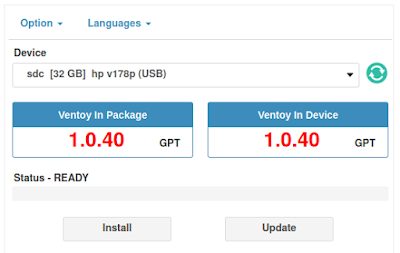
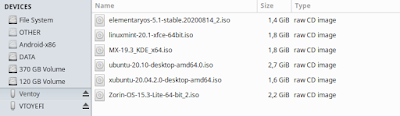


Belum ada Komentar untuk "Membuat Multiboot USB dengan Ventoy di Linux"
Posting Komentar
Gunakan Bahasa yang baik & bijaksana dalam berkomentar. Karena komentar anda sangat berarti untuk kemajuan website ini.